О RevContent
RevContent — служба законной рекламы, которая используется для того, чтобы генерировать доходы издателей веб-сайтов. Как вы браузера Интернет вы можете заметить объявления авторами RevContent, и это совершенно нормально. Объявления по RevContent будут появляться на всех видах законные сайты, обычно в нижней части страницы, где появляются эти статьи «Из Интернета». Они являются безопасными нажать на, хотя эти статьи, как правило, clickbait. Если вы постоянно видите объявления в RevContent, это сайт, где вы видите рекламу, виноват, как это хостинг много объявлений. Как правило, объявления не будет агрессивным, так что вы вероятно даже не заметите их большую часть времени. 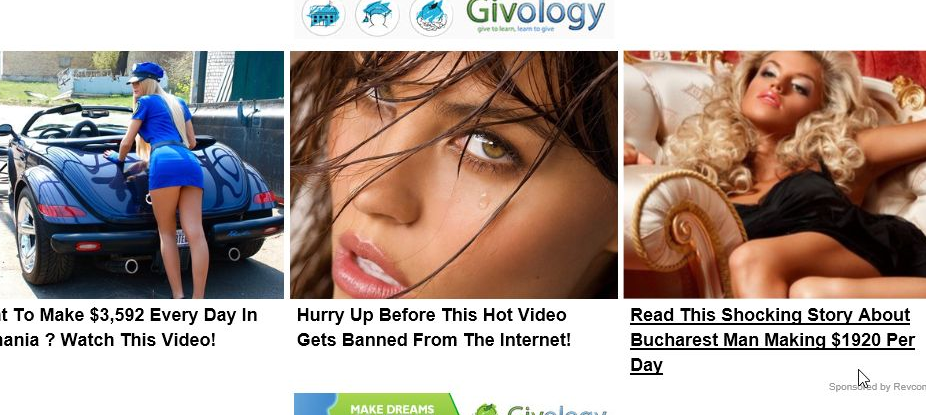
Чрезмерное количество объявлений может быть признаком adware на вашем устройстве. Он не имеет ничего общего с RevContent, но adware может инъекционных объявления на веб-страницах, которые вы посещаете без разрешения издателя для того, чтобы сделать доход. Adware это обычно очень заметен из-за количество объявлений, которые могут возникнуть, так что если вы имеете его, вы будете знать. Объявления начнут появляться на сайтах, где они не раньше, вы получите случайные редиректов и всплывающие окна. К счастью adware не вредоносные инфекции и больше раздражает, чем вредным. Тем не менее хотя у вас есть adware, это лучше всего, если вам избежать, взаимодействующих с любым из объявления. Adware, сгенерированный из них можно подвергать небезопасны содержание и привести к вредоносных или афера веб-сайтов.
Если у вас есть adware, вы вероятно выбрал его при установке freeware. Adware были прикреплены к некоторые бесплатные программы установки, и вы не заметили. Если элемент вложенного проходит незамеченной, разрешается установить вместе с программой. Вы не сможете удалить RevContent объявления, как они размещены на веб-сайте. Однако если у вас есть adware, вам будет нужно избавиться от него.
Как рекламное программное обеспечение установить?
Adware обычно установить через метод группирования. По существу adware, среди других инфекций, таких как браузер угонщиков, приходит придается популярных бесплатных программ. Эти вложенные предложения разрешается установить вместе с freeware, если пользователи вручную предотвратить их от делать так. Для того, чтобы предотвратить эти нежелательные объекты, вам нужно обращать внимание на том, как устанавливать программы. Самое главное – выбрать дополнительно (Custom) параметров во время установки. Эти параметры будут сделать все добавленные предложения видимой, как они будут скрыты в параметрах по умолчанию. Как только вы увидите список того, что была добавлена, все, что вам нужно сделать это, снимите флажки тех элементов. Затем можно продолжить установку программы.
Поскольку много популярных бесплатных программ, которые приходят с добавил предлагает (рекламного по, угонщиков браузера, мошеннических безопасности программы и другие потенциально нежелательные программы), следует всегда выбирать дополнительные параметры и снимите флажок предложения.
Избегайте нажатия на объявления
Объявления по RevContent будут появляться на все виды сайтов, которые вы посещаете, как это популярный рекламный сервис, который позволяет сайт издателей сделать доход. Например если вы читаете статьи новостей, внизу Вы можете увидеть статьи «Спонсор RevContent». Они, как правило, clickbait из них, но безопасно взаимодействовать с. Вы можете попробовать использовать ad блок на блок объявления, но действительно нет никаких оснований для этого, как объявления, не навязчивым.
Однако если вы заметили, что его объявления появляются на сайтах, которые не имеют объявления раньше, может иметь adware, установленных на вашем компьютере. Adware может повлиять на все популярные браузеры, у вас установлена, будь то Internet Explorer, Google Chrome или Mozilla Firefox, поэтому он не имеет значения какой браузер вы используете. Объявления, созданные adware не всегда являются безопасными, поэтому будьте осторожны о которых вы взаимодействовать с. В противном случае вы могли бы привело к своего рода мошенников или вредоносных программ.
Будьте осторожны, объявлений, которые просят вас что-то скачать, или предупредить, что вам нужно сканировать ваш компьютер, потому что у вас есть вредоносных программ. Объявления такого рода известны для распространения вредоносного по. Никогда не загружать программы, обновления или что-нибудь действительно от ненадежных веб-сайтов. Вместо этого выберете для законных и официальные сайты/магазины. Даже тогда будьте осторожны, что вы скачать. Некоторые объявления могут предупредить вас о якобы вредоносных программ инфекции на вашем компьютере и советуем установить предлагаемого программного обеспечения или предоставленной по телефону. Предлагаемых программное обеспечение будет какой-то сомнительной программы или вредоносные программы, и номер телефона будет подключаться к профессиональные мошенники притворяется техническая поддержка. Имейте в виду, что только ваш anti-malware программы будет отображаться законных вредоносных программ предупреждения.
Удаление RevContent
Нельзя удалить RevContent, как это на самом деле не на вашем компьютере. Ее объявления размещаются на сайтах, которые хотят сделать доход, так что нет ничего, что вы можете сделать о нем. Однако нет никаких причин, почему вы должны делать ничего, как показано объявлений не агрессивным или навязчивым. Однако если вы имеете дело с adware, вам будет нужно избавиться от него. Самым простым способом было бы использовать анти шпионского программного обеспечения. Программа будет заботиться обо всем для вас. Вы также можете попробовать ручного удаления, и мы будем предоставлять инструкции, чтобы помочь вам в этой статье ниже.
Offers
Скачать утилитуto scan for RevContentUse our recommended removal tool to scan for RevContent. Trial version of provides detection of computer threats like RevContent and assists in its removal for FREE. You can delete detected registry entries, files and processes yourself or purchase a full version.
More information about SpyWarrior and Uninstall Instructions. Please review SpyWarrior EULA and Privacy Policy. SpyWarrior scanner is free. If it detects a malware, purchase its full version to remove it.

WiperSoft обзор детали WiperSoft является инструментом безопасности, который обеспечивает безопасности в реальном в ...
Скачать|больше


Это MacKeeper вирус?MacKeeper это не вирус, и это не афера. Хотя существуют различные мнения о программе в Интернете, мн ...
Скачать|больше


Хотя создатели антивирусной программы MalwareBytes еще не долго занимаются этим бизнесом, они восполняют этот нед� ...
Скачать|больше
Quick Menu
Step 1. Удалить RevContent и связанные с ним программы.
Устранить RevContent из Windows 8
В нижнем левом углу экрана щекните правой кнопкой мыши. В меню быстрого доступа откройте Панель Управления, выберите Программы и компоненты и перейдите к пункту Установка и удаление программ.


Стереть RevContent в Windows 7
Нажмите кнопку Start → Control Panel → Programs and Features → Uninstall a program.


Удалить RevContent в Windows XP
Нажмите кнопк Start → Settings → Control Panel. Найдите и выберите → Add or Remove Programs.


Убрать RevContent из Mac OS X
Нажмите на кнопку Переход в верхнем левом углу экрана и выберите Приложения. Откройте папку с приложениями и найдите RevContent или другую подозрительную программу. Теперь щелкните правой кнопкой мыши на ненужную программу и выберите Переместить в корзину, далее щелкните правой кнопкой мыши на иконку Корзины и кликните Очистить.


Step 2. Удалить RevContent из вашего браузера
Устраните ненужные расширения из Internet Explorer
- Нажмите на кнопку Сервис и выберите Управление надстройками.


- Откройте Панели инструментов и расширения и удалите все подозрительные программы (кроме Microsoft, Yahoo, Google, Oracle или Adobe)


- Закройте окно.
Измените домашнюю страницу в Internet Explorer, если она была изменена вирусом:
- Нажмите на кнопку Справка (меню) в верхнем правом углу вашего браузера и кликните Свойства браузера.


- На вкладке Основные удалите вредоносный адрес и введите адрес предпочитаемой вами страницы. Кликните ОК, чтобы сохранить изменения.


Сбросьте настройки браузера.
- Нажмите на кнопку Сервис и перейдите к пункту Свойства браузера.


- Откройте вкладку Дополнительно и кликните Сброс.


- Выберите Удаление личных настроек и нажмите на Сброс еще раз.


- Кликните Закрыть и выйдите из своего браузера.


- Если вам не удалось сбросить настройки вашего браузера, воспользуйтесь надежной антивирусной программой и просканируйте ваш компьютер.
Стереть RevContent из Google Chrome
- Откройте меню (верхний правый угол) и кликните Настройки.


- Выберите Расширения.


- Удалите подозрительные расширения при помощи иконки Корзины, расположенной рядом с ними.


- Если вы не уверены, какие расширения вам нужно удалить, вы можете временно их отключить.


Сбросьте домашнюю страницу и поисковую систему в Google Chrome, если они были взломаны вирусом
- Нажмите на иконку меню и выберите Настройки.


- Найдите "Открыть одну или несколько страниц" или "Несколько страниц" в разделе "Начальная группа" и кликните Несколько страниц.


- В следующем окне удалите вредоносные страницы и введите адрес той страницы, которую вы хотите сделать домашней.


- В разделе Поиск выберите Управление поисковыми системами. Удалите вредоносные поисковые страницы. Выберите Google или другую предпочитаемую вами поисковую систему.




Сбросьте настройки браузера.
- Если браузер все еще не работает так, как вам нужно, вы можете сбросить его настройки.
- Откройте меню и перейдите к Настройкам.


- Кликните на Сброс настроек браузера внизу страницы.


- Нажмите Сброс еще раз для подтверждения вашего решения.


- Если вам не удается сбросить настройки вашего браузера, приобретите легальную антивирусную программу и просканируйте ваш ПК.
Удалить RevContent из Mozilla Firefox
- Нажмите на кнопку меню в верхнем правом углу и выберите Дополнения (или одновеременно нажмите Ctrl+Shift+A).


- Перейдите к списку Расширений и Дополнений и устраните все подозрительные и незнакомые записи.


Измените домашнюю страницу в Mozilla Firefox, если она была изменена вирусом:
- Откройте меню (верхний правый угол), выберите Настройки.


- На вкладке Основные удалите вредоносный адрес и введите предпочитаемую вами страницу или нажмите Восстановить по умолчанию.


- Кликните ОК, чтобы сохранить изменения.
Сбросьте настройки браузера.
- Откройте меню и кликните Справка.


- Выберите Информация для решения проблем.


- Нажмите Сбросить Firefox.


- Выберите Сбросить Firefox для подтверждения вашего решения.


- Если вам не удается сбросить настройки Mozilla Firefox, просканируйте ваш компьютер с помощью надежной антивирусной программы.
Уберите RevContent из Safari (Mac OS X)
- Откройте меню.
- Выберите пункт Настройки.


- Откройте вкладку Расширения.


- Кликните кнопку Удалить рядом с ненужным RevContent, а также избавьтесь от других незнакомых записей. Если вы не уверены, можно доверять расширению или нет, вы можете просто снять галочку возле него и таким образом временно его отключить.
- Перезапустите Safari.
Сбросьте настройки браузера.
- Нажмите на кнопку меню и выберите Сброс Safari.


- Выберите какие настройки вы хотите сбросить (часто они все бывают отмечены) и кликните Сброс.


- Если вы не можете сбросить настройки вашего браузера, просканируйте ваш компьютер с помощью достоверной антивирусной программы.
Site Disclaimer
2-remove-virus.com is not sponsored, owned, affiliated, or linked to malware developers or distributors that are referenced in this article. The article does not promote or endorse any type of malware. We aim at providing useful information that will help computer users to detect and eliminate the unwanted malicious programs from their computers. This can be done manually by following the instructions presented in the article or automatically by implementing the suggested anti-malware tools.
The article is only meant to be used for educational purposes. If you follow the instructions given in the article, you agree to be contracted by the disclaimer. We do not guarantee that the artcile will present you with a solution that removes the malign threats completely. Malware changes constantly, which is why, in some cases, it may be difficult to clean the computer fully by using only the manual removal instructions.
